Touch ID es una característica de seguridad de iOS que se usa para autenticar ciertas acciones usando huellas dactilares. Los dispositivos iOS contemporáneos desde el iPhone 5s o posterior, incluido…
Parpadeo de la pantalla del Apple iPhone 6s, líneas grises, cuadrados blancos, otros problemas de visualización [Guía de solución de problemas]
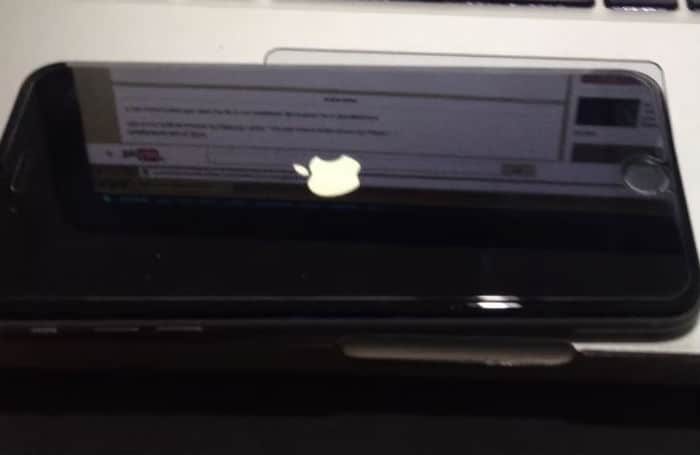
El #Apple iPhone 6s (#iPhone6S) viene con una serie de características y especificaciones de pantalla notables, incluido el sistema de pantalla Multi-Touch y una nueva y audaz pantalla 3D Touch sensible a la presión que le permite presionar en la pantalla del iPhone 6s y luego nuevas cosas fascinantes suceda.
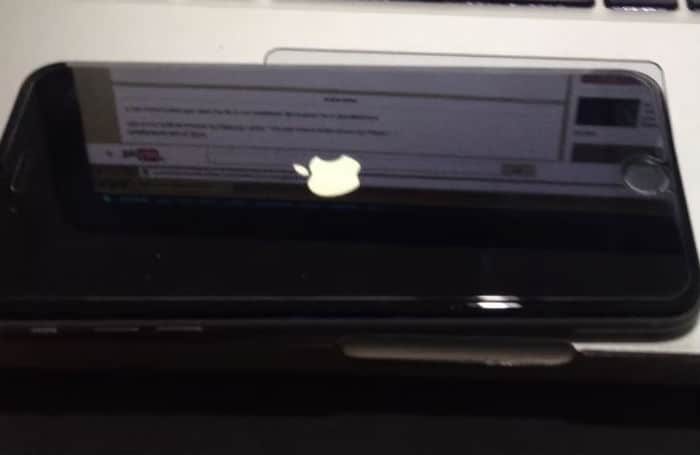
Este iPhone también está equipado con una función de pantalla que le permite presionar la pantalla para realizar pequeñas tareas, como abrir ventanas, mostrar pequeños menús o cualquier otra acción pertinente. Todo esto, junto con muchas otras características interesantes, hizo del iPhone 6s uno de los mejores teléfonos inteligentes que Apple haya lanzado. Pero, de nuevo, no todos los que lo poseen tienen la misma experiencia de pantalla prometedora.
De hecho, se han informado varios problemas en la pantalla del iPhone 6s, que incluyen parpadeo de la pantalla, líneas grises, cuadrados blancos y otros problemas de pantalla. Y respondiendo a uno de nuestros lectores que nos transmitió una inquietud similar en el mismo dispositivo, hemos creado esta publicación, que explica las posibles causas junto con un resumen de los métodos de solución de problemas y soluciones alternativas sugeridas que se pueden utilizar como posibles soluciones. .
Si se topó con esta página mientras buscaba ayuda para solucionar el problema de parpadeo de la pantalla en el iPhone 6s, o cualquiera de los síntomas de pantalla relevantes, siga leyendo para averiguar qué podría haber causado este problema de pantalla. su dispositivo y junto con algunas posibles soluciones que puede probar.
Pero antes de pasar directamente a nuestra solución de problemas, si tiene otros problemas con su iPhone, asegúrese de visitar nuestra página de solución de problemas porque ya hemos abordado un muchos problemas informados por nuestros lectores. Encuentre problemas similares a los suyos y use las soluciones que sugerimos. Si no funcionan para usted o si necesita más ayuda, complete nuestro cuestionario de problemas de iPhone y bríndenos información más precisa sobre su problema para que podamos brindarle la mejor solución.
Posibles razones del parpadeo de la pantalla y otros problemas de visualización en un iPhone
Los problemas de visualización pueden ser un síntoma vívido de un componente de pantalla dañado en el teléfono. Sin embargo, también hay varios casos en los que un dispositivo puede experimentar síntomas similares debido a fallas aleatorias del software. Otros factores que pueden provocar que los problemas de la pantalla se manifiesten en su iPhone 6s incluyen, entre otros, algunos programas dañados o aplicaciones defectuosas, errores de actualización de software y problemas de memoria. Siga leyendo para saber cómo cada uno de estos factores puede instigar a que ocurran problemas de pantalla en su iPhone 6s.
Aplicaciones malas o archivos dañados. Además de las aplicaciones estándar, su iPhone 6s también contiene aplicaciones y programas de terceros, que ha descargado e instalado para su uso. Hay momentos en que cualquiera de estas aplicaciones puede experimentar bloqueos aleatorios o cualquier otro tipo de mal funcionamiento del sistema que de alguna manera afecta las funciones de visualización del iPhone y es entonces cuando pueden surgir problemas de visualización. En este caso, el problema es específico de una aplicación. Puede suceder después de realizar algunos cambios en ciertas configuraciones de opciones que, por alguna razón, no coinciden con la estructura del programa de la aplicación. El mismo problema puede surgir cuando se descargan o instalan algunos contenidos dañados en su iPhone. Otros han encontrado el mismo problema en la pantalla de su iPhone al usar ciertas aplicaciones, incluida la cámara y algunas aplicaciones de juegos. Algunos usuarios han notado que la pantalla del iPhone comienza a parpadear o muestra líneas grises visibles en la parte superior de la pantalla del visor de la aplicación Cámara. Se producen casos aleatorios de parpadeo de la pantalla en el iPhone 6s cuando se expone a luz artificial mientras se realizan videollamadas a través de FaceTime, mientras que otros se han encontrado con el mismo problema durante la grabación de video. Para solucionar problemas específicos de la aplicación en su dispositivo, deberá determinar cuál de estas aplicaciones está activando realmente su iPhone para mostrar dicho síntoma de visualización.
Errores de actualizaciones de software. En general, las actualizaciones de software están destinadas a ofrecer mejoras a algunas funciones del dispositivo, así como también a corregir errores. Pero lo que sucede durante la implementación real de la actualización es en realidad lo contrario. Por alguna razón, muchos propietarios de iPhone se quejaron de varios problemas que ocurren después de instalar la actualización de software, incluido el iOS 10 más reciente. Algunos factores pueden haber provocado que el iPhone desarrolle problemas de pantalla posteriores a la actualización, incluida la configuración de configuraciones conflictivas en ciertas opciones de visualización simplemente causado por algunos errores de iOS.
Problemas de memoria o almacenamiento insuficiente. Los problemas de visualización como el parpadeo de la pantalla o la pantalla táctil que no responde también pueden indicar un problema en la memoria del iPhone. Los propietarios de iPhone 6s informaron varios casos de problemas de pantalla aleatorios, que luego se descubrió que estaban relacionados con problemas de memoria, incluido el almacenamiento insuficiente. Si alguno de estos síntomas va acompañado de problemas de rendimiento como respuestas lentas o lentas, bloqueos de aplicaciones, bloqueos, reinicios aleatorios, así como una pantalla roja y azul de la muerte (BSOD), lo más probable es que la pantalla parpadeante sea solo otro síntoma de un problema de memoria. transpirando en el iPhone.
Hardware defectuoso o daño físico/líquido.En el peor de los casos, el parpadeo de la pantalla del iPhone 6s puede ser una indicación de daño de hardware, líquido o físico. Las posibilidades de culpar de tales síntomas a un hardware defectuoso son mayores, especialmente cuando su iPhone ha sufrido caídas fuertes o exposición a líquidos. Los síntomas de daños físicos o por líquidos pueden aparecer tarde o temprano después de los casos de caída o exposición a líquidos en un iPhone.
Cómo solucionar ¿Parpadeo de la pantalla del iPhone 6s u otros problemas de visualización causados por el software?
Afortunadamente, hay muchas soluciones alternativas que puede probar para solucionar problemas de pantalla relacionados con el software en su iPhone 6s, incluidos los que se manifiestan con una pantalla parpadeante. Lo que hemos enumerado a continuación en este contenido son algunas soluciones eficientes y ampliamente conocidas utilizadas por aquellos que han tratado síntomas relevantes en el mismo dispositivo. Pero, de nuevo, estos métodos solo funcionarían si el software desencadena el problema y si no hay daños en ninguno de los componentes de la pantalla del iPhone.
Si está seguro de que el problema no se desencadena por un hardware defectuoso en su iPhone, entonces puede continuar y probar cualquiera de las siguientes soluciones. De lo contrario, considere llevar su iPhone a un centro de servicio autorizado para que revisen y reparen el hardware, a fin de ahorrar tiempo y esfuerzo al realizar todas las tareas de solución de problemas.
Paso 1. Reiniciar/Forzar reinicio
Varias instancias de parpadeo las pantallas estaban vinculadas a una aplicación defectuosa o fallas aleatorias del programa. Si esta es la primera vez que su iPhone muestra el síntoma, entonces es más probable que solo sea un problema aleatorio de la aplicación que puede corregirse con un simple reinicio. Puede reiniciar su iPhone si la pantalla parpadea o no responde a los toques mientras usa ciertas aplicaciones.
- Para hacerlo, mantenga presionado Sleep/Wake botón hasta que aparezca el control deslizante rojo. Arrastre el control deslizante para apagar su iPhone por completo y luego, después de 30 segundos, vuelva a encenderlo presionando el botón de reposo/activación hasta que aparezca el logotipo de Apple. Su iPhone debería reiniciarse.
Alternativamente, puede realizar un reinicio forzado si la pantalla de su iPhone está congelada o no responde a los toques mientras usa cierta aplicación.
- Para forzar el reinicio de su iPhone 6s, mantenga presionados los botones de reposo/activación y de inicio durante al menos 10 segundos hasta que aparezca el logotipo de Apple. El iPhone debería reiniciarse.
Ambos métodos se consideran soluciones eficientes y seguras para cualquier problema relacionado con el software, ya que no borrarán el contenido de su iPhone.
Paso 2. Administre la configuración de su iPhone
Si el inicio de el parpadeo de la pantalla u otros problemas de la pantalla ocurren después de realizar cambios en la configuración de su iPhone, entonces existe una mayor probabilidad de que el problema se deba a una configuración incorrecta o quizás al uso de opciones de visualización incorrectas en el iPhone. Algunos usuarios pudieron solucionarlo habilitando la opción Reducir transparencia en el menú Accesibilidad. No estaría de más si lo intenta esta vez y ve qué sucede.
- Para configurar esta opción, diríjase a su iPhone Configuración-> General-> Accesibilidad-> y luego cambie el interruptor junto a Reducir transparencia para activar la función activada.
Cuando está habilitada, la opción Reducir transparencia alivia la carga de trabajo gráfica con la que tiene que lidiar su iPhone al eliminar parte de la estética transparente. Funciones de iOS.
Paso 3. Administre el almacenamiento interno de su iPhone
La memoria insuficiente también puede ocasionar problemas similares, especialmente al intentar instalar nuevas aplicaciones en su iPhone. En este caso, verifica el estado actual de la memoria de tu iPhone y libera algo de espacio, si es necesario para asignar más aplicaciones y procesos sin ningún problema. Puede eliminar aplicaciones y contenidos no esenciales de su dispositivo, incluidos mensajes, fotos y videos antiguos. Alternativamente, puede mover algunos archivos importantes de su iPhone 6s a una computadora o cualquier otro medio de almacenamiento disponible para realizar copias de seguridad.
- Para verificar el almacenamiento de su iPhone, vaya a Configuración-> General-> Almacenamiento y uso de iCloud-> Administrar almacenamiento. En lo siguiente pantalla, debería ver una lista de sus aplicaciones y cuánto almacenamiento usa cada una de ellas. Puede tocar una aplicación de la lista para ver más información sobre su uso. Si encuentra algo inusual en una aplicación, debe hacer algo al respecto para asegurarse de que no esté causando ningún problema en la función general de su iPhone.
Por lo general, su dispositivo le indicará una Alerta de almacenamiento casi lleno cuando su dispositivo esté casi lleno y iOS no pueda liberar espacio. Si ve esta alerta, deberá eliminar los contenidos no deseados usted mismo. Dependiendo de la aplicación, es posible que pueda eliminar parte de su contenido; de lo contrario, elimine la aplicación y todo su contenido si es necesario.
También puede usar iTunes para verificar y administrar el almacenamiento de su iPhone. Si prefiere este método, debe asegurar una computadora con un sistema operativo actualizado y la última versión de iTunes instalada. Una vez que esté todo listo, siga estos pasos:
- Abre iTunes en la computadora.
- Conecta tu iPhone a la computadora.
- En iTunes, selecciona tu iPhone 6s de la lista de dispositivos disponibles. Luego debería ver una barra que muestra cuánto almacenamiento usa el contenido de su iPhone dividido por el tipo de contenido.
Para ver más información, mueva el mouse sobre un tipo de contenido como Otro o Aplicaciones.
Paso 4. Restaura tu iPhone
Realizar una restauración del sistema puede ser lo que necesitas, especialmente si el problema de la pantalla se desencadena por un problema más grave en el software y no se puede resolver con ningún otro método aplicable. Pero antes de hacerlo, asegúrese de hacer una copia de seguridad del contenido de su iPhone, ya que se borrarán en el proceso. Después de restaurar el sistema de su iPhone, puede configurar su dispositivo como nuevo. El procedimiento estándar se realiza a través de iTunes. Entonces, una vez más, deberá asegurar una computadora con la última versión de iTunes instalada. También asegúrese de que la computadora esté ejecutando el último sistema operativo para evitar problemas de incompatibilidad de software. Continúe con estos pasos cuando esté listo:
- Conecte su iPhone a la computadora usando el cable USB provisto.
- Abra iTunes en la computadora.
- En iTunes, vaya al panel Resumen y luego seleccione la opción para Restaurar.
Espere hasta que finalice el proceso de restauración y, para entonces, podrá continuar recuperando los datos en su iPhone manualmente a través de iCloud o iTunes. En la medida de lo posible, no restaure desde una copia de seguridad anterior, ya que existe una mayor posibilidad de que el problema vuelva a ocurrir, especialmente si fue causado por algunos archivos corruptos o contenido defectuoso del iOS anterior.
Alternativamente, puede use otras herramientas para restaurar su iPhone en lugar de iTunes. Puede aprovechar cualquiera de los programas gratuitos más fiables, comoReiboot, que se utiliza para solucionar problemas del sistema en un dispositivo iOS, incluidos los que se manifiestan por el parpadeo de la pantalla u otros problemas de visualización, como pantallas táctiles que no responden. Estas herramientas gratuitas generalmente están diseñadas con opciones para que usted restablezca manualmente o restaure su iPhone para solucionar un problema determinado con un solo clic. Si desea probar esto por su parte, asegúrese de elegir el software gratuito que sea altamente compatible con su dispositivo iOS para aumentar sus posibilidades de éxito al final.
Reparación del problema de parpadeo de la pantalla que es específico de la aplicación de la cámara
Si la pantalla de su iPhone parpadea solo cuando se usa la aplicación de la cámara, es una clara indicación de que algo anda mal con la aplicación. En este caso, puede probar cualquiera de las siguientes soluciones:
Deshabilitar el modo vertical
- Para hacerlo, vaya a Configuración-> Fotos y cámara, busque el interruptor Retrato Modo y luego alterne para apagarlo. Deshabilitar esta opción de la aplicación de la cámara reducirá el factor del sensor de parpadeo mientras se enfoca la cara del sujeto y los bordes del objeto en las videollamadas.
Deshabilitar la opción de grabación de video de 60 fps
- A veces, es posible que su iPhone no pueda reproducir la opción de grabación de video especificada debido a ciertos factores y, por lo tanto, da como resultado un problema de pantalla que incluye parpadeos y líneas grises al usar la aplicación de la cámara para grabar videos o capturar imágenes. En este sentido, puede intentar cambiarlo a su valor predeterminado de 30 FPS (fotogramas por segundo) y ver el resultado.
Actualizar iOS
- La última versión de iOS integra varias mejoras, incluidas actualizaciones de las características y funciones de la aplicación de la cámara del iPhone. Es por eso que se recomienda encarecidamente mantener actualizado el iOS de su iPhone, para optimizar la aplicación de la cámara de su iPhone y su función general.
Comuníquese con el Soporte de Apple para obtener más ayuda
Si ha realizado todas las soluciones posibles, incluidas las recomendadas en esta publicación, pero el problema persiste o la pantalla de su iPhone 6s aún parpadea, entonces le sugiero que se comunique con el Soporte de Apple para escalar su inquietud y solicitar más ayuda y otras opciones. También debe considerar la posibilidad de un problema de hardware esta vez. Alternativamente, puede dirigirse al centro de servicio de iPhone más cercano en su lugar y hacer que revisen el hardware de su iPhone para detectar posibles daños.
Contáctenos
¡Estamos aquí para ayudarlo! Si necesita más ayuda para tratar otros problemas en su iPhone u otros iDevices, puede comunicarse con nosotros a través de este formulario disponible en nuestra página de solución de problemas. Simplemente complete el formulario con toda la información requerida y luego envíenoslo. Le agradeceríamos que nos proporcionara todos los detalles importantes, incluidos los códigos de error, los mensajes de advertencia o cualquier otra indicación que pueda recibir, ya que nos ayudarán a determinar qué es lo que posiblemente salió mal con su dispositivo y qué se debe hacer para solucionarlo. arreglalo. Cuanta más información tengamos, más fácil para nosotros encontrar una solución y recomendación más precisa y eficiente para que usted la pruebe. También puede buscar más soluciones a otros problemas de iDevice que hemos abordado anteriormente a través de contenidos dedicados publicados en nuestras páginas de resolución de problemas.

